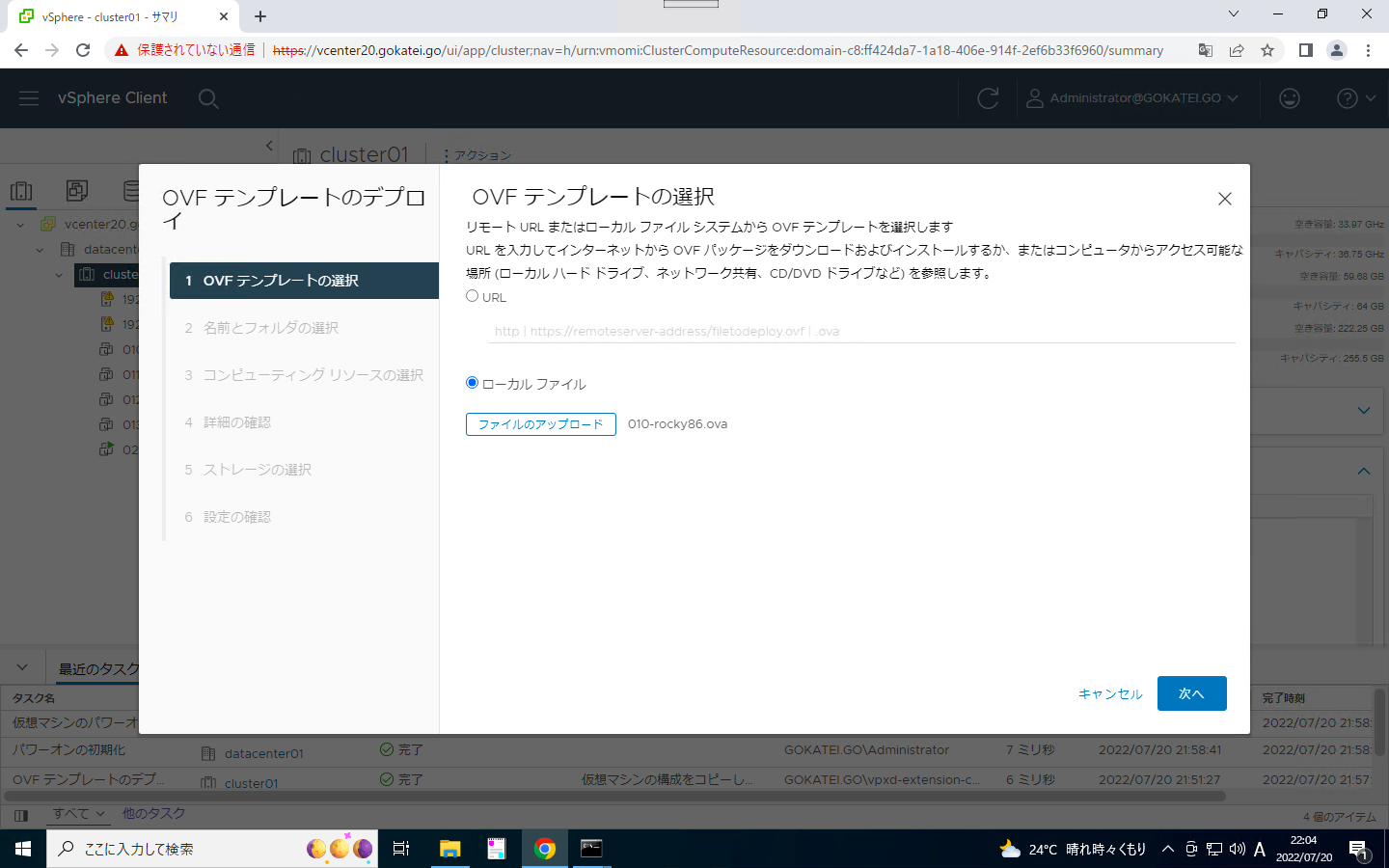vSphere ESXiでOVAテンプレートまたはOVFテンプレートをエクスポート/インポートする方法を説明します。OVFは仮想マシンの構成や状態を丸ごとデータとしてファイルに写し取ることができるデータ形式の標準仕様の1つです。OVFは複数のファイルで構成されますが、これをtar形式で1つにまとめたものをOVAと呼びます。vSphere ESXiはOVF/OVAともにインポートが可能です。
前提
動作確認済環境
- vCenter 7.0U3f (7.0.3-20051473)
- ESXi 7.0U3f (7.0.3-20036589)
エクスポート操作
OVF template
vCenterの画面で、「仮想マシン名」の右クリックメニューを表示し、「テンプレート」「OVFテンプレートのエクスポート」の順に押下します。
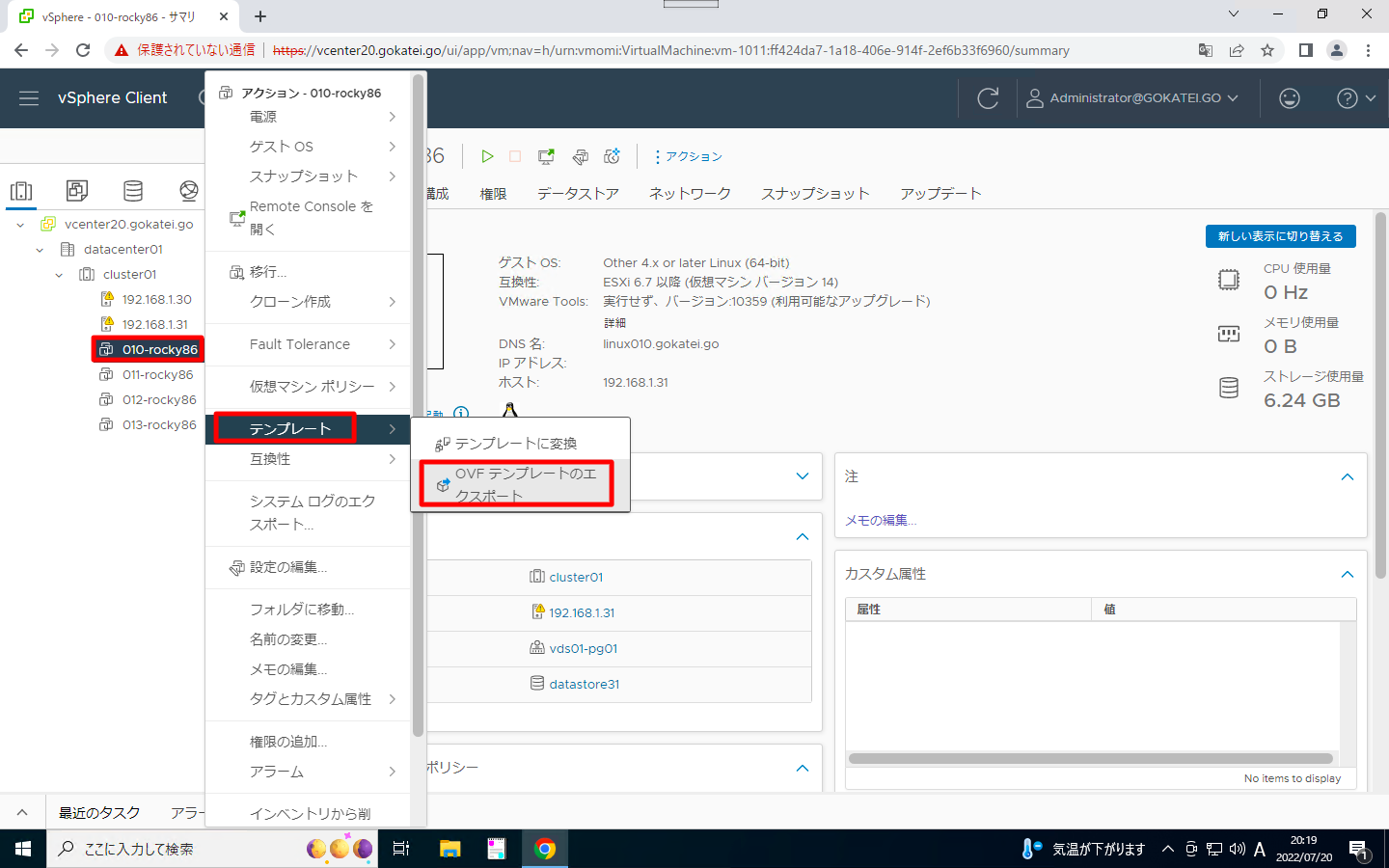
「OK」を押下します。
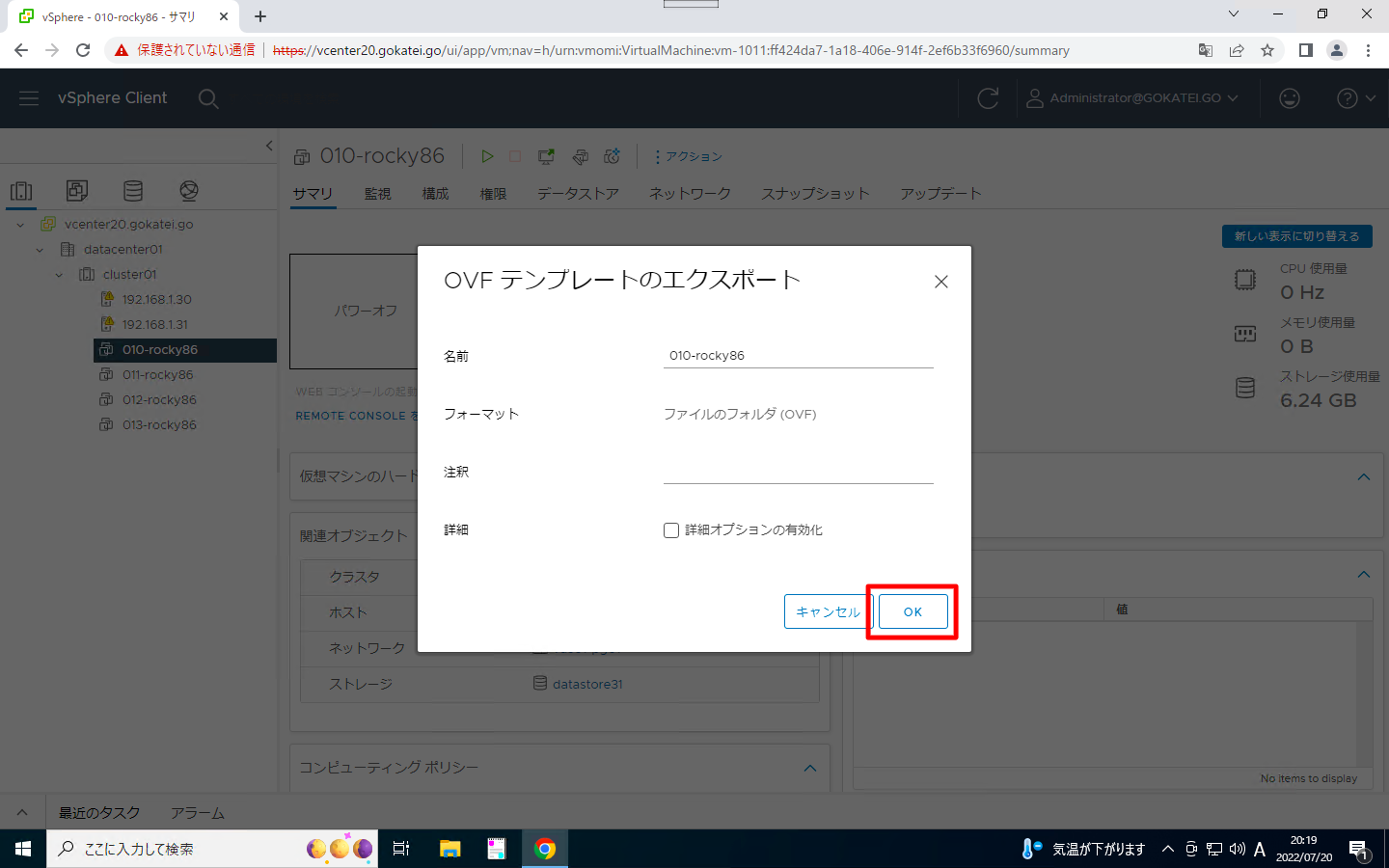
ブラウザの設定次第ではポップアップをブロックする事もあります。このような場合はポップアップを許可した後に、再度、「OK」を押下します。
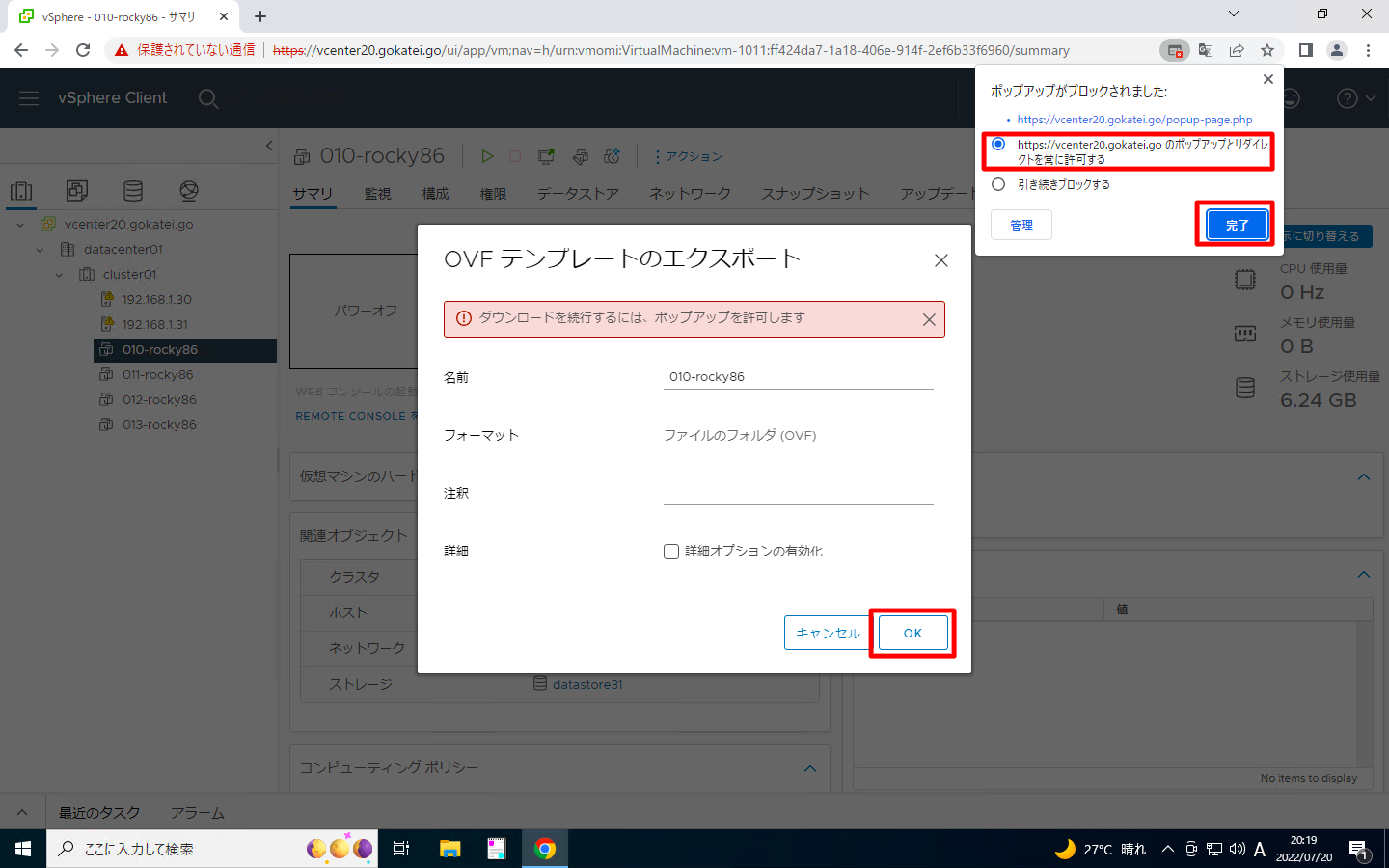
全てのファイルダウンロードが完了するまで待ちます。
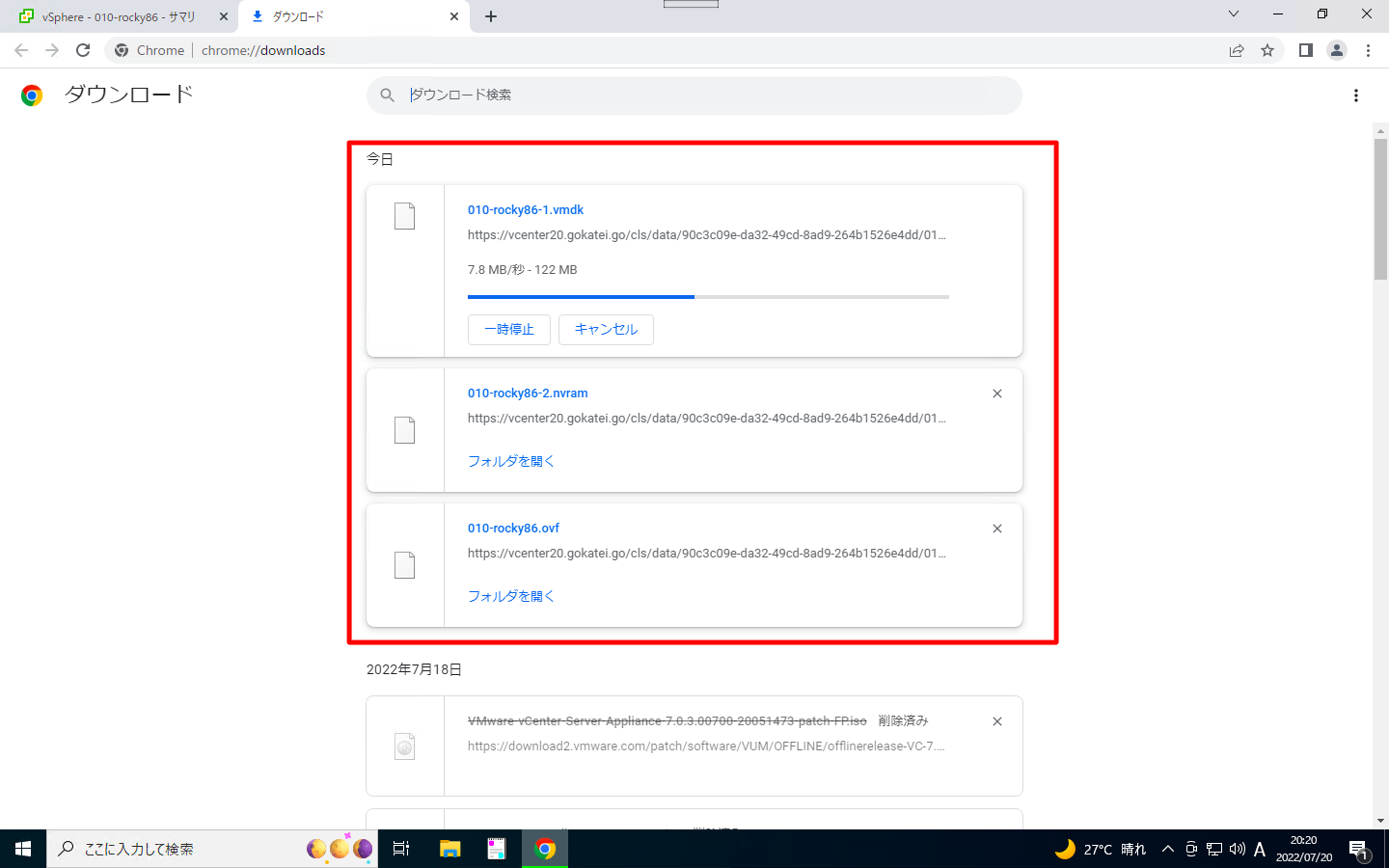
OVA template
旧バージョンのvSphere ESXiはOVA形式のエクスポート操作ができましたが、近年のvSphere ESXiはOVA形式のエクスポート操作ができません。しかし、OVAはOVFのファイル群をtarで1つにまとめただけですので、tarコマンドなどを用いてOVAファイルを作成する事もできます。
さて、若干は釈迦に説法な方も居るかもしれませんが、ここでtarコマンドの書式を復習します。複数のファイルをtarballに格納する場合は、以下のように操作します。
tar cvf <tarファイル名> <ファイル1> <ファイル2> <ファイル3>...
tarに格納するファイルには順序があります。ovftoolなど一部のツールは1番目のファイルがovfファイルである事を前提としていますので、以下のように操作しなければなりません。
tar cvf <tarファイル名> \ <ovfファイル> \ <vmdkファイル> \ <nvramファイル>...
操作例は以下の通りです。
[root@linux050 work]# ls -l 合計 2251796 -rw-r--r-- 1 root root 2305549824 7月 20 20:25 010-rocky86-1.vmdk -rw-r--r-- 1 root root 270840 7月 20 20:20 010-rocky86-2.nvram -rw-r--r-- 1 root root 277 7月 20 20:25 010-rocky86.mf -rw-r--r-- 1 root root 6851 7月 20 20:20 010-rocky86.ovf [root@linux050 work]# tar cvf 010-rocky86.ova \ > 010-rocky86.ovf \ > 010-rocky86-1.vmdk \ > 010-rocky86-2.nvram \ > 010-rocky86.mf 010-rocky86.ovf 010-rocky86-1.vmdk 010-rocky86-2.nvram 010-rocky86.mf [root@linux050 work]#
インポート操作
OVF template
vCenterの画面で、対象のクラスタまたはESXiホストの右クリックメニューを表示させます。その後、「OVFテンプレートのデプロイ」を押下します。
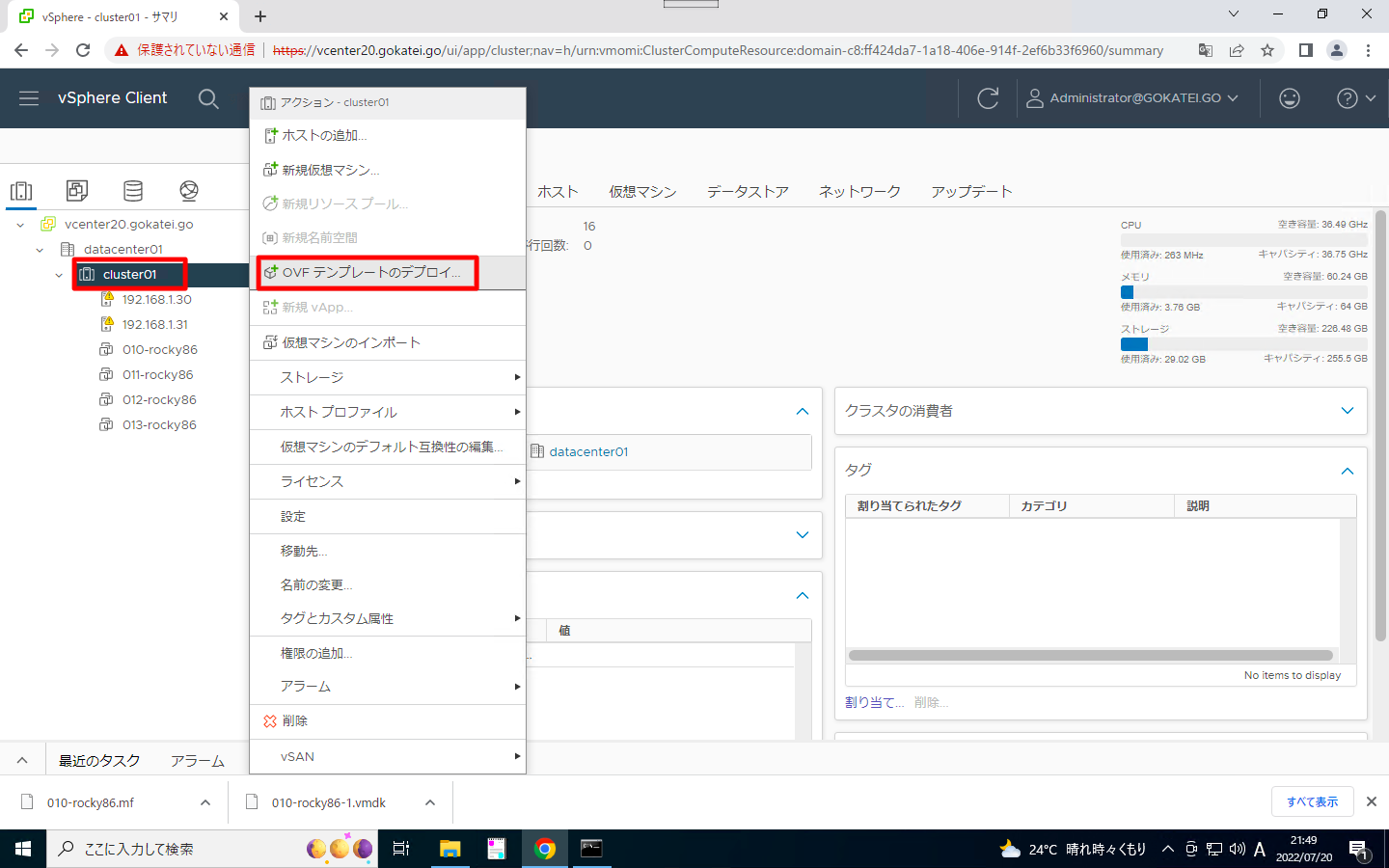
「ローカルファイル」を選択し「ファイルのアップロード」を押下します。
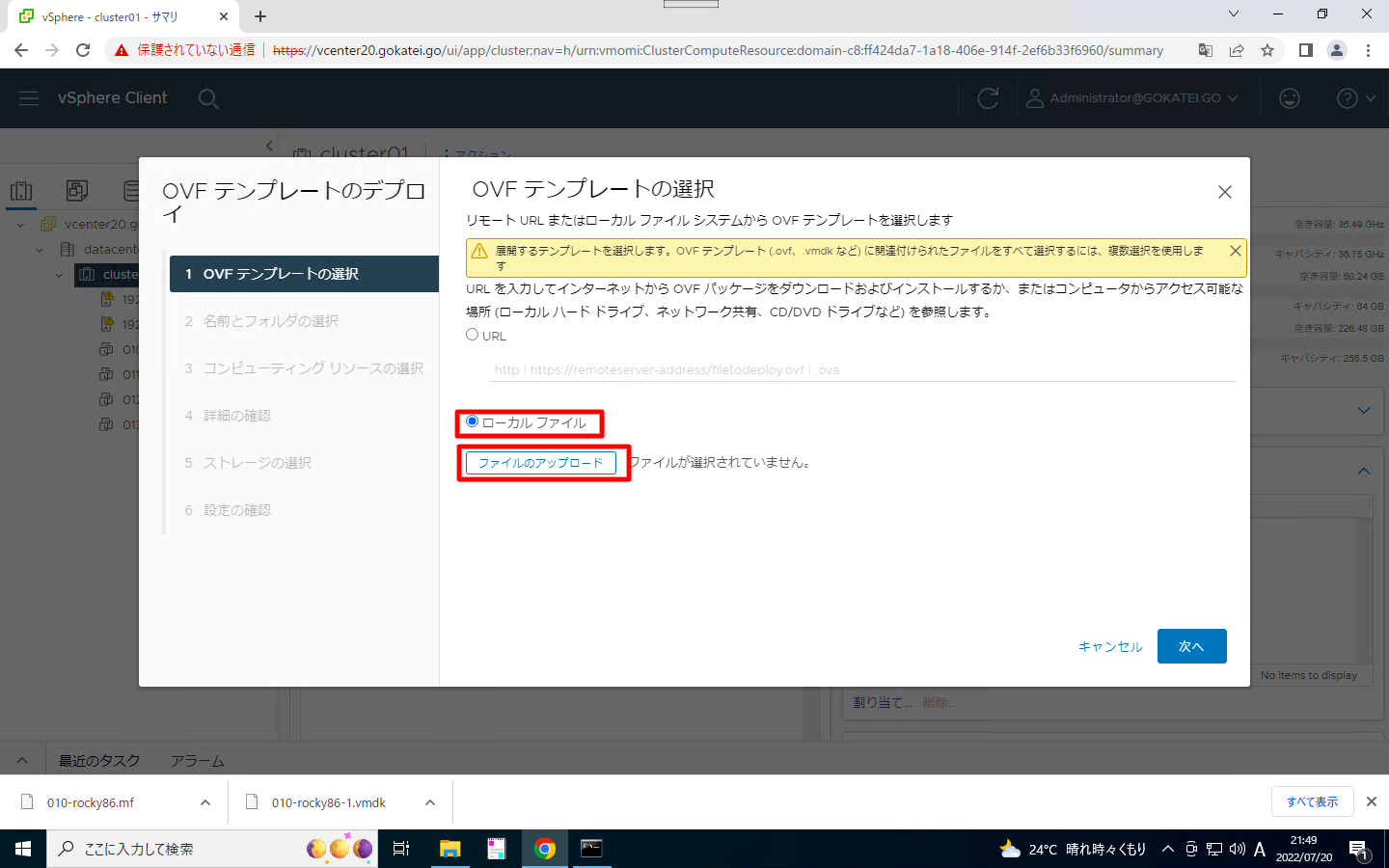
対象のファイルを全て選択します。ShiftキーやCtrlキーを押しながらクリックすると複数のファイルを選択できます。対象のファイルを全て選択した状態で「開く」を押下します。
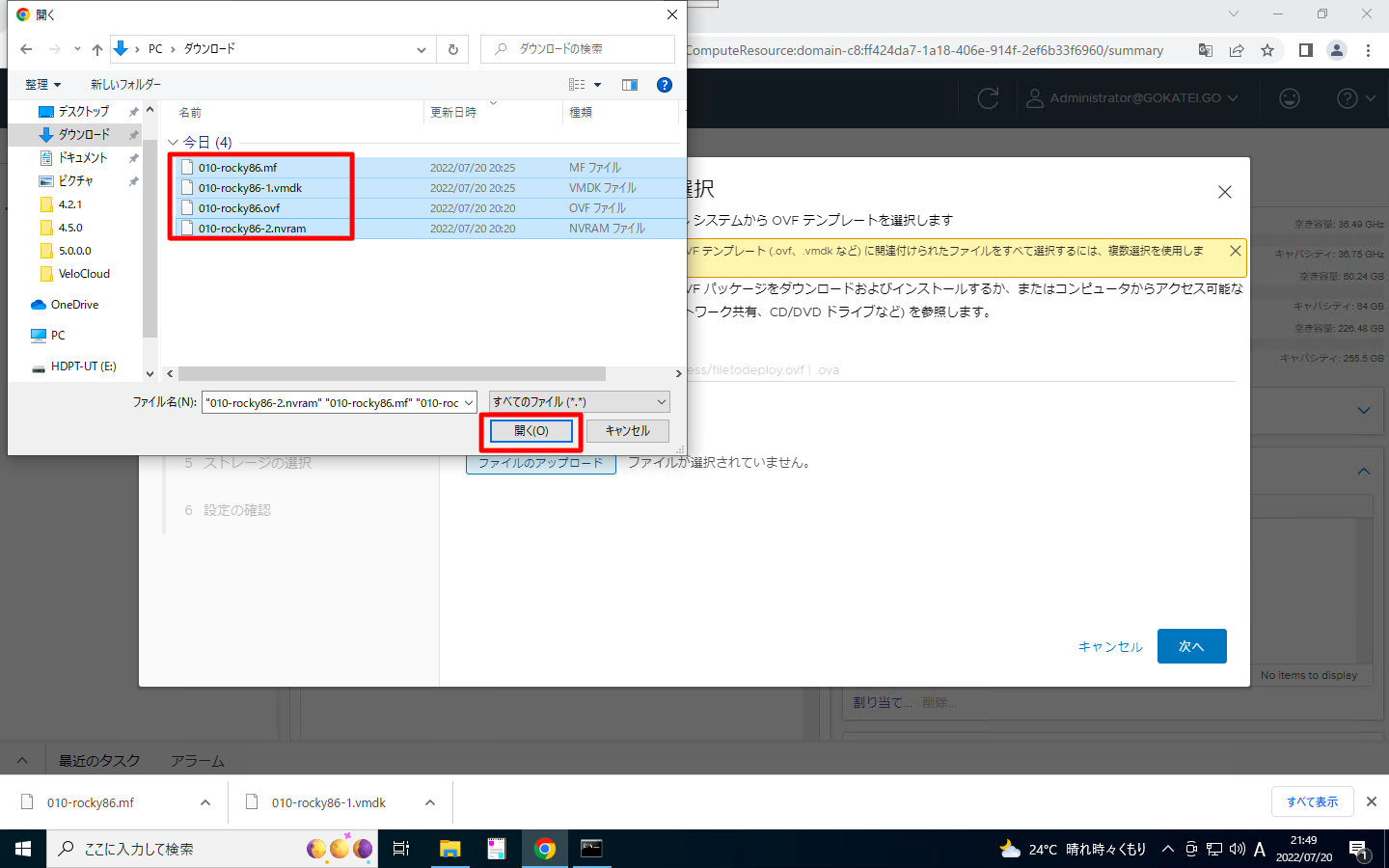
全てのファイルが選択された事を確認します。以下スクリーンショットの場合ならば「4ファイル」と表示される事を確認します。確認後、「次へ」を押下します。
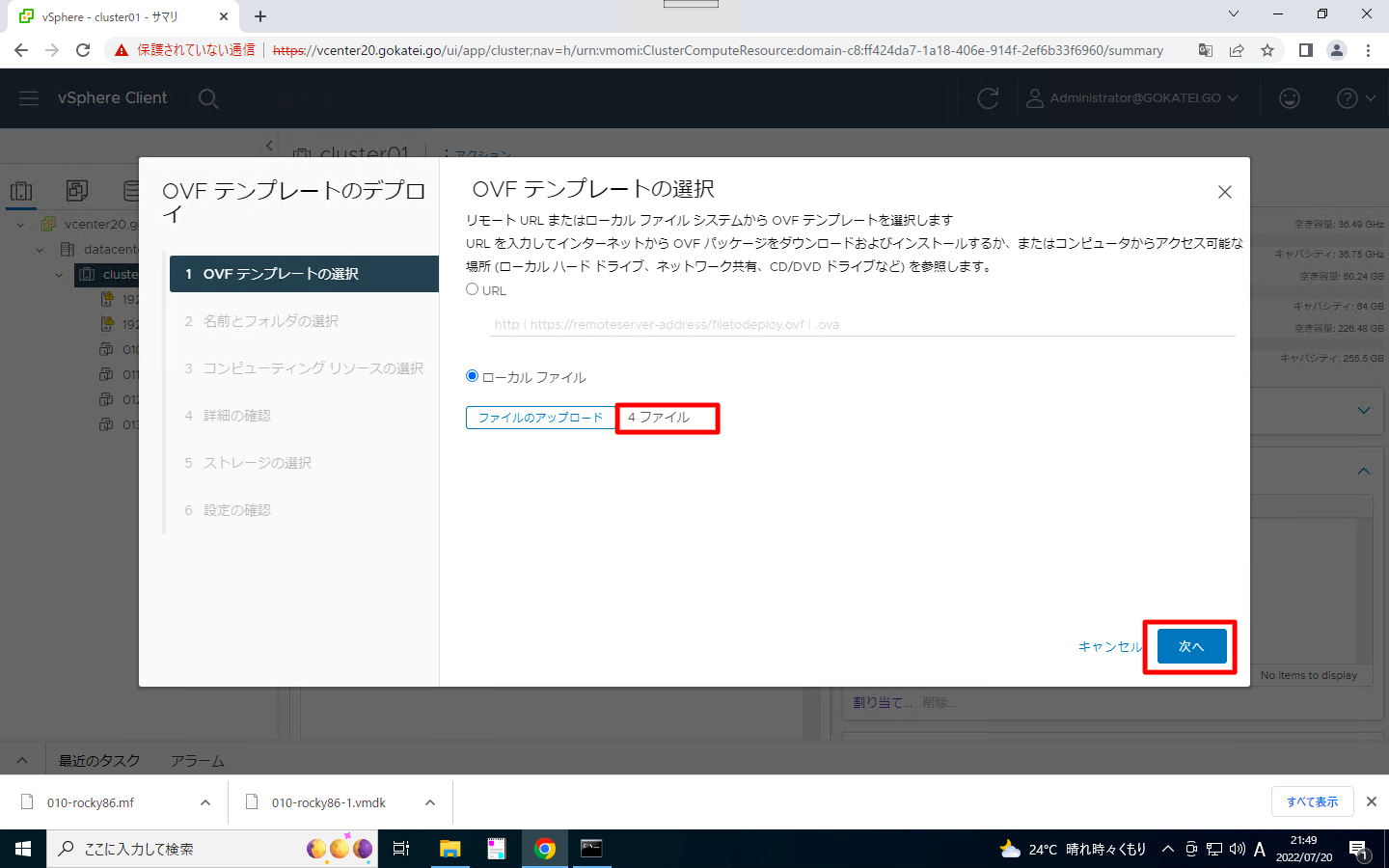
以降の操作は特段の説明は不要と認識しています。メッセージに従って操作すれば特に苦戦する所はないでしょう。
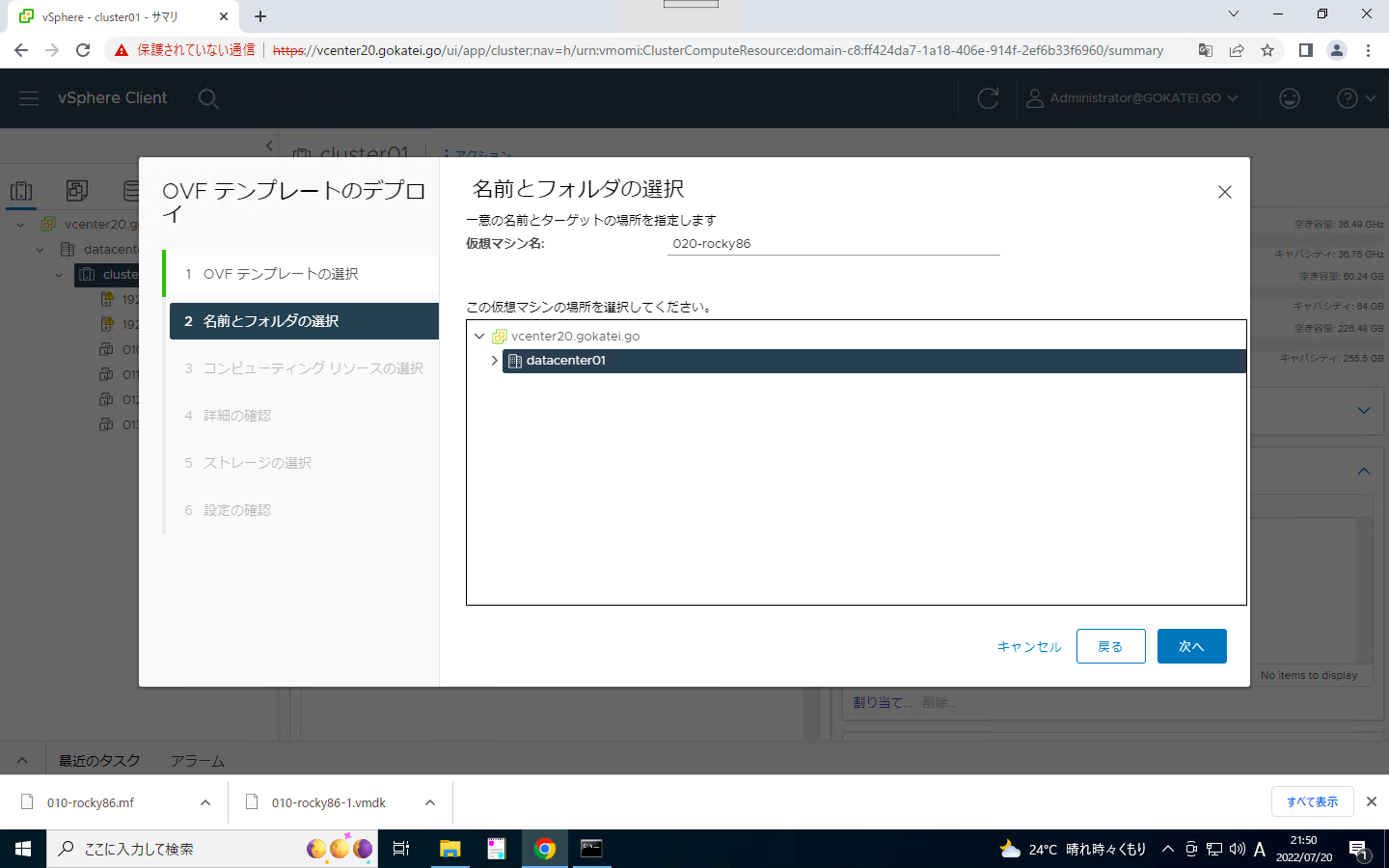
デプロイが完了するまで待機します。
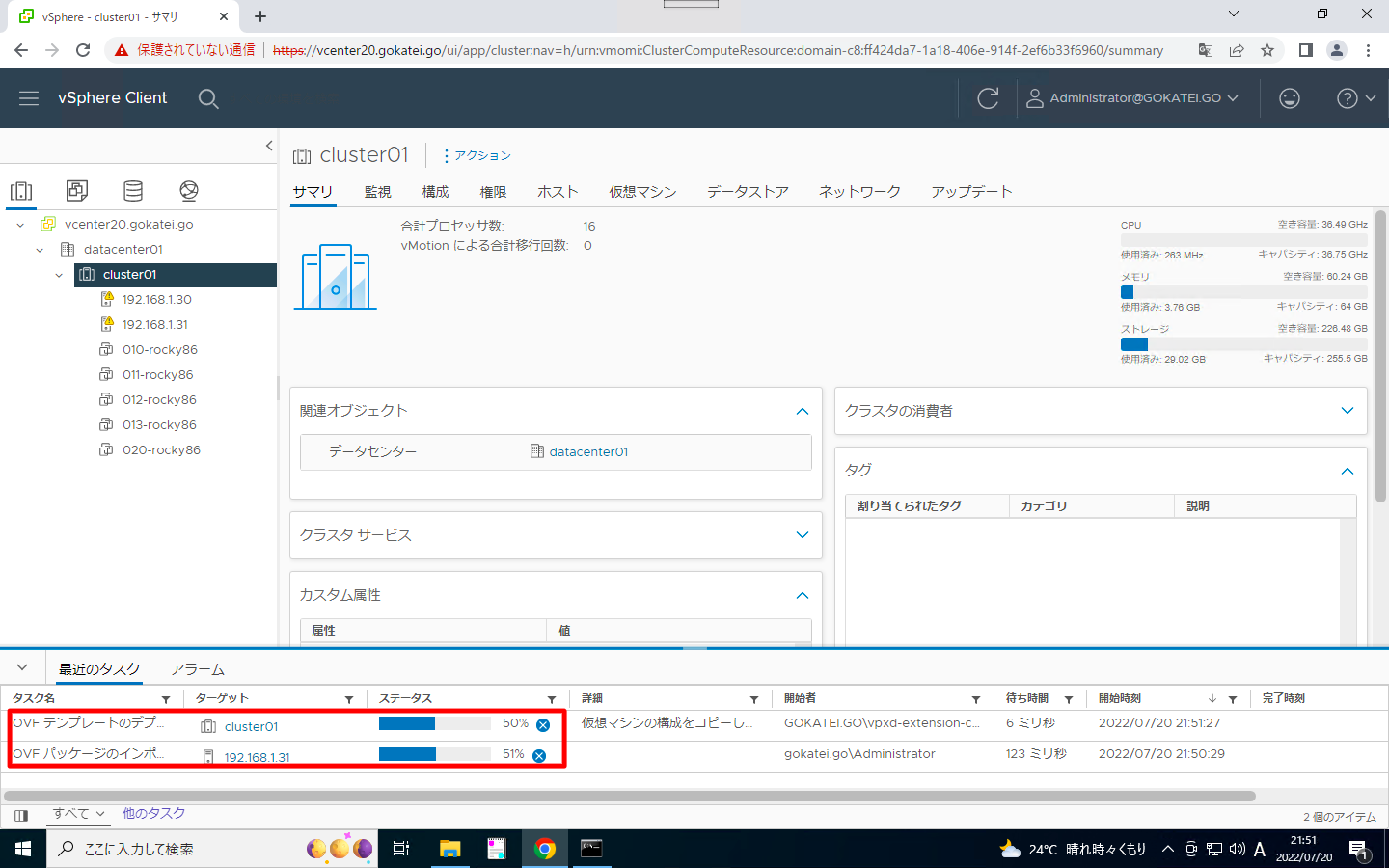
OVA template
vCenterの画面で、対象のクラスタまたはESXiホストの右クリックメニューを表示させます。その後、「OVFテンプレートのデプロイ」を押下します。
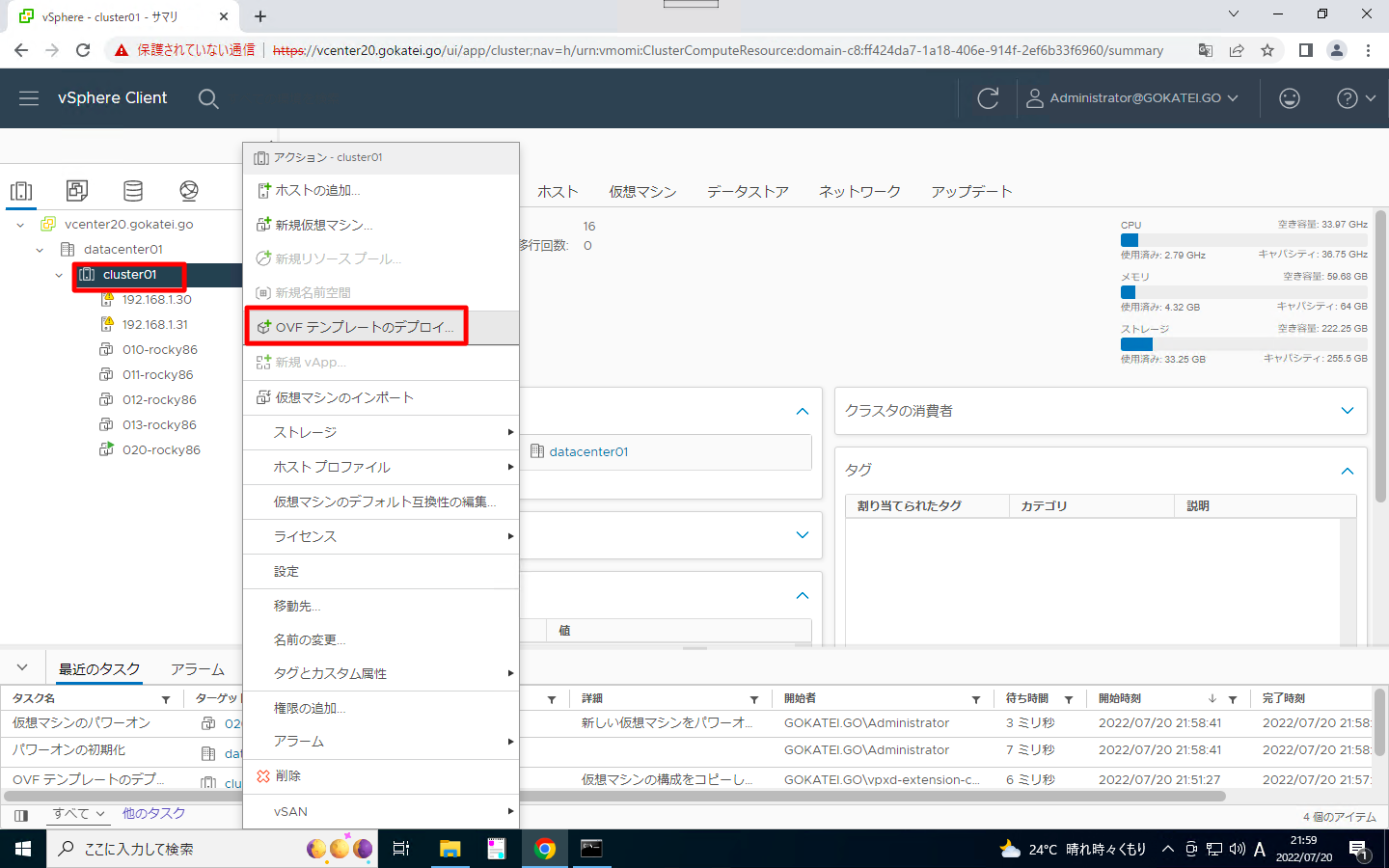
「ローカルファイル」を選択し「ファイルのアップロード」を押下します。
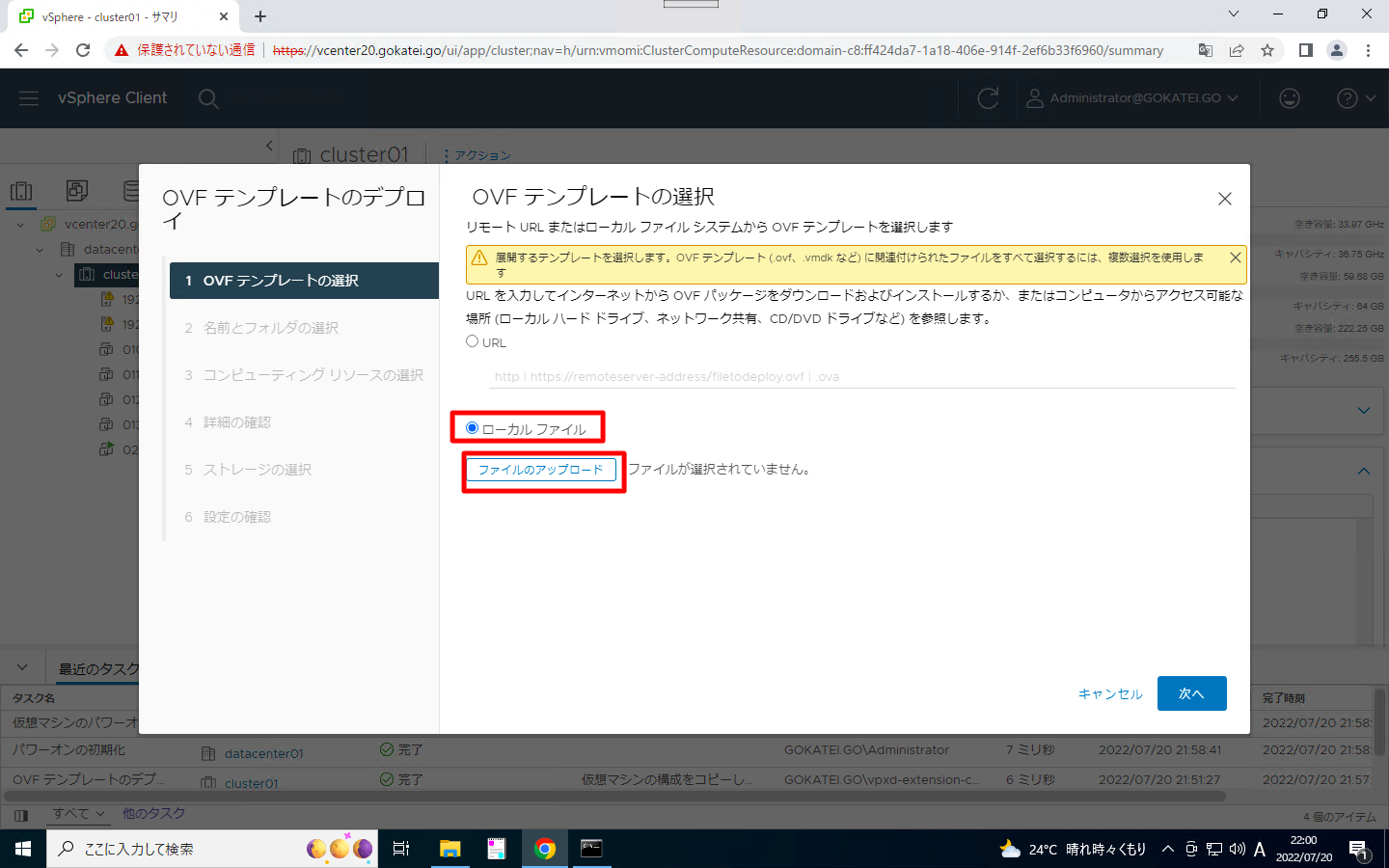
OVFの場合と異なり、OVAの場合はこの画面で選択するファイルが1ファイルになります。
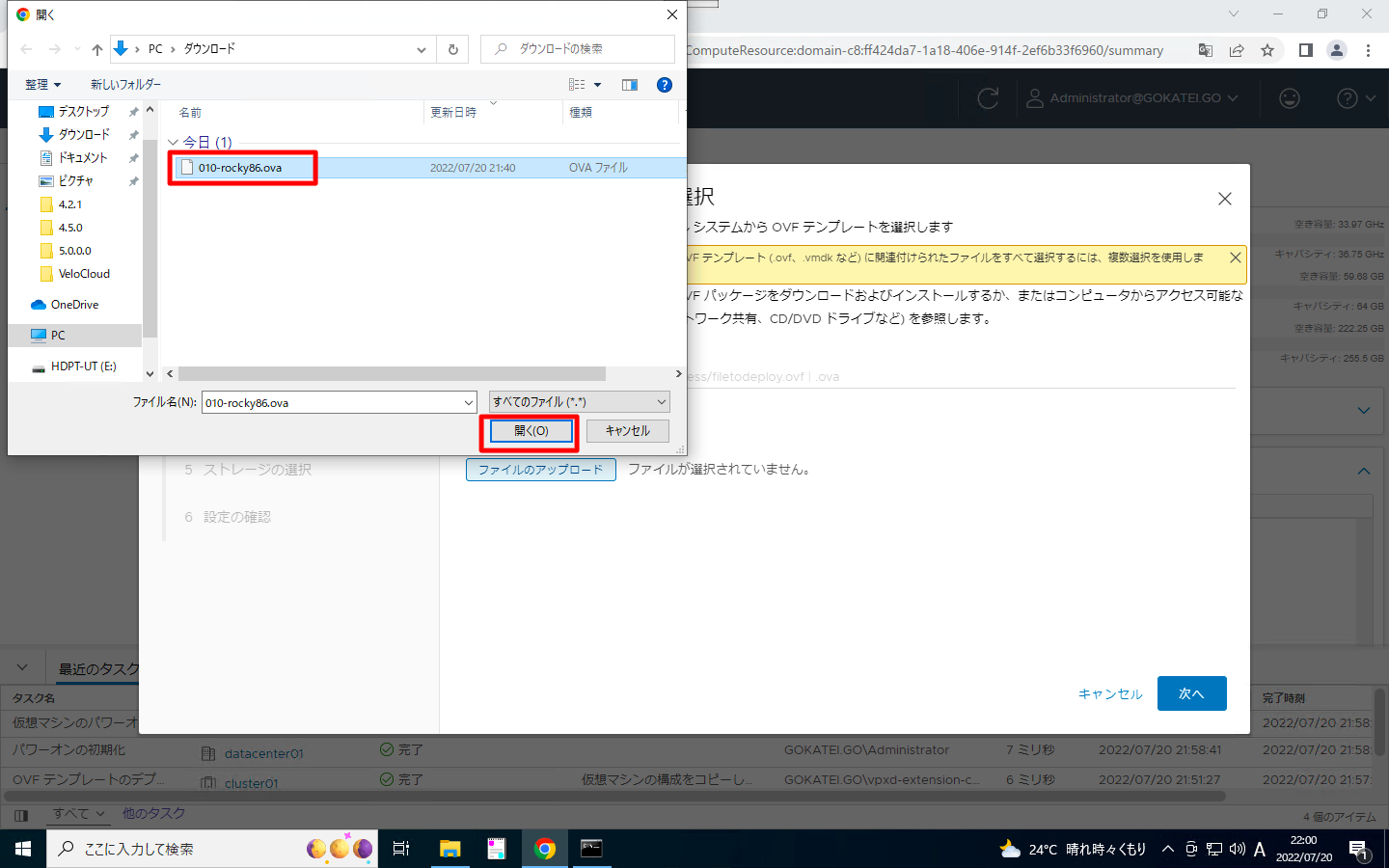
以降の操作はOVFと全く同じです。説明を省略します。